Page 217 of 244

215
CITROËN Connect Nav
12zatwierdzić, aby przejść poprzez menu do
żądanego utworu.
Wersja oprogramowania radia może nie być
kompatybilna z generacją odtwarzacza Apple
®.
Informacje i zalecenia
System obsługuje odtwarzacze
przenośne USB, BlackBerry® albo
odtwarzacze Apple® poprzez złącza USB.
Przewód należy zakupić osobno.
Urządzeniem steruje się przy użyciu
elementów sterujących systemu audio.
Inne urządzenia peryferyjne, których system
nie rozpoznaje, należy podłączać do gniazda
AUX za pomocą przewodu z wtykiem Jack
(zakupić osobno) lub poprzez streaming
Bluetooth, zależnie od kompatybilności.
W celu zabezpieczenia systemu nie
używać rozgałęziacza USB.
Radio odtwarza wyłącznie pliki audio z
rozszerzeniami „.wma, .aac, .flac, .ogg, .mp3” o
przepustowości od 32 kb/s do 320 kb/s.
Obsługuje również tryb VBR (Variable Bit Rate).
System nie odczytuje żadnych innych typów
plików (.mp4 itd.).
Pliki „.wma” muszą być plikami typu wma 9.
Obsługiwane częstotliwości próbkowania to 32,
44 i 48 kHz.
Zaleca się nadawanie nazw plików o długości
do 20 znaków, wyłączając znaki specjalne (na
przykład: „ ” ? . ; ù), aby uniknąć kłopotów z
odczytywaniem lub wyświetlaniem nazw plików.
Używać wyłącznie pamięci USB w formacie
FAT32 (File Allocation Table).
Zaleca się stosowanie oryginalnego
przewodu USB urządzenia przenośnego.
Aby móc odtwarzać płytę CDR lub CDRW,
podczas jej nagrywania należy wybrać standard
ISO 9660 poziom 1, 2 lub Joliet.
Płyta nagrana w innym formacie może nie być
odtwarzana prawidłowo.
Zaleca się, aby na jednej płycie stosować taki
sam standard nagrywania i najniższą prędkość
zapisu (maks. 4x), aby uzyskać optymalną
jakość akustyczną.
W przypadku wielosesyjnej płyty CD zaleca się
stosowanie standardu Joliet.
Telefon
Parowanie telefonu
Bluetooth
®
Ze względów bezpieczeństwa oraz ze
względu na konieczność zwiększenia
uwagi ze strony kierowcy operacje parowania
telefonu komórkowego Bluetooth i zestawu
głośnomówiącego Bluetooth radia należy
wykonywać po zatrzymaniu pojazdu przy
włączonym zapłonie.
Włączyć funkcję Bluetooth telefonu i
upewnić się, że jest on „widoczny dla
wszystkich” (konfiguracja telefonu).
Procedura z poziomu telefonu
Wybrać nazwę systemu z listy wykrytych urządzeń.
Z poziomu systemu zaakceptować żądanie
podłączenia telefonu.
Aby zakończyć parowanie (z poziomu telefonu albo systemu), sprawdzić, czy
kod w systemie i w telefonie jest taki sam.
Procedura wykonywana z poziomu
systemu
Naciśnij Telefon w celu wyświetlenia
strony głównej.
Naciśnij „Wyszukiwanie Bluetooth ”.
Lub
Wybierz „Szukaj”.
Zostaje wyświetlona lista wykrytych
telefonów.
Jeśli procedura parowania zakończy się
niepowodzeniem, zalecamy
dezaktywację, a następnie ponowną
aktywację Bluetooth funkcji w telefonie.
Wybierz nazwę telefonu z listy.
Page 218 of 244

216
CITROËN Connect Nav
LubWybrać „Zakończ”.
Wykonanie połączenia
Odradza się używanie telefonu podczas
jazdy.
Zaparkować samochód.
Wykonać połączenie przy użyciu przycisków
sterujących na kierownicy.
Wybieranie nowego numeru
Naciśnij Telefon w celu wyświetlenia
strony głównej.
Wprowadzić numer na klawiaturze
wirtualnej.
Naciśnij „Zadzwoń ”, aby rozpocząć
połączenie.
Łączenie się z numerem
zapisanym w kontaktach
Naciśnij Telefon w celu wyświetlenia
strony głównej.
Lub nacisnąć i przytrzymać
przycisk TEL na kierownicy.
Wybierz „Kontakt”.
Wybierz odpowiedni kontakt z wyświetlonej listy.
Wybierz „Zadzwoń ”.
Udostępnianie połączenia
System umożliwia połączenie telefonu z 3
profilami:
– „Telefon” (zestaw głośnomówiący, tylko
telefon);
– „Streaming” (streaming: bezprzewodowe
odtwarzanie plików audio z telefonu);
– „Dane internetu mobilnego ”.
Dla podłączonego układu nawigacji
koniecznie trzeba uaktywnić profil „ Dane
internetu mobilnego ”, aktywując wcześniej
udostępnianie tego połączenia w smartfonie.
Wybrać jeden lub więcej profili.
Nacisnąć „OK”, aby zatwierdzić.
W zależności od typu telefonu może
zostać wyświetlone zapytanie o zgodę na
przesłanie książki telefonicznej i wiadomości.
Automatyczne ponowne podłączanie
Jeżeli po powrocie do samochodu ostatni
podłączony telefon ponownie znajdzie
się w zasięgu, zostanie on automatycznie
rozpoznany i w ciągu około 30 sekund od
włączenia zapłonu zostanie ustanowione
połączenie bez konieczności podejmowania
żadnych działań (Bluetooth włączony).
W celu zmiany profilu podłączania:
Naciśnij Telefon w celu wyświetlenia
strony głównej.
Naciśnij przycisk „ OPCJE”, aby przejść do
podstrony.
Wybierz „Połączenie Bluetooth ” w celu
wyświetlenia listy sparowanych urządzeń.
Naciśnij przycisk „Szczegóły”.
Wybierz co najmniej jeden profil.
Naciśnij „OK”, aby zatwierdzić.
Zdolność systemu do podłączenia tylko
jednego profilu zależy od telefonu.
Domyślnie wszystkie trzy profile mogą się
połączyć.
Dostępne usługi zależą od sieci, karty
SIM oraz kompatybilności używanych
urządzeń Bluetooth. Zapoznaj się z instrukcją
obsługi telefonu i usługodawcą, aby
sprawdzić, do których usług masz dostęp.
System obsługuje następujące profile:
HFP, OPP, PBAP, A2DP, AVRCP, MAP i
PAN.
W celu uzyskania dodatkowych informacji
(kompatybilność, dodatkowa pomoc itd.) należy
przejść do strony internetowej marki.
Zarządzanie sparowanymi telefonami
Ta funkcja umożliwia podłączenie albo odłączenie urządzenia, jak również
usunięcie parowania.
Naciśnij Telefon w celu wyświetlenia
strony głównej.
Naciśnij przycisk „ OPCJE”, aby przejść do
podstrony.
Wybierz „Połączenie Bluetooth ” w celu
wyświetlenia listy sparowanych urządzeń.
Naciśnij nazwę telefonu wybranego z listy, aby go odłączyć.
Naciśnij ponownie, aby go podłączyć.
Usunięcie telefonu
Wybrać kosz u góry z prawej strony
ekranu, aby wyświetlić ikonę kosza
naprzeciwko wybranego telefonu.
Nacisnąć ikonę kosza naprzeciwko
wybranego telefonu, aby go usunąć.
Odbieranie połączenia
Połączenie przychodzące jest sygnalizowane
dzwonkiem i wyświetleniem okna na ekranie.
Krótkie naciśnięcie przycisku TEL przy
kierownicy powoduje odbiór połączenia.
Oraz
Nacisnąć dłużej
przycisk TEL przy kierownicy, aby
odrzucić połączenie.
Page 219 of 244

217
CITROËN Connect Nav
12LubWybrać „Zakończ”.
Wykonanie połączenia
Odradza się używanie telefonu podczas
jazdy.
Zaparkować samochód.
Wykonać połączenie przy użyciu przycisków
sterujących na kierownicy.
Wybieranie nowego numeru
Naciśnij Telefon w celu wyświetlenia
strony głównej.
Wprowadzić numer na klawiaturze
wirtualnej.
Naciśnij „Zadzwoń ”, aby rozpocząć
połączenie.
Łączenie się z numerem
zapisanym w kontaktach
Naciśnij Telefon w celu wyświetlenia
strony głównej.
Lub nacisnąć i przytrzymać
przycisk TEL na kierownicy.
Wybierz „Kontakt”.
Wybierz odpowiedni kontakt z wyświetlonej listy.
Wybierz „Zadzwoń ”.
Łączenie się z jednym
z ostatnio wybieranych
numerów
Naciśnij Telefon w celu wyświetlenia
strony głównej.
Lub
Naciśnij i przytrzymaj
przycisk na kierownicy.
Wybierz „Połączenie”.
Wybierz odpowiedni kontakt z wyświetlonej listy.
W każdej chwili można wykonać
połączenie bezpośrednio z telefonu. W
celu zachowania bezpieczeństwa należy
najpierw zatrzymać pojazd.
Zarządzanie kontaktami/
wpisami
Naciśnij Telefon w celu wyświetlenia
strony głównej.
Wybierz „Kontakt”.
Wybierz „Utwórz” w celu dodania nowego
kontaktu.
W zakładce „Telefon” wprowadź numery
telefoniczne kontaktu.
W zakładce „Adres” wprowadź adresy kontaktu.
W zakładce „Email” wprowadź adresy e-mail
kontaktu.
Funkcja „Email” umożliwia
wprowadzenie adresów e-mail
kontaktów, ale system nie obsługuje
wysyłania wiadomości e-mail.
Zarządzanie wiadomościami
Naciśnij Telefon w celu wyświetlenia
strony głównej.
Naciśnij przycisk „ OPCJE”, aby przejść do
podstrony.
Wybierz „Wiadomości” w celu
wyświetlenia listy wiadomości.
Wybierz zakładkę „Wszystkie”,
„Odebrane” lub „Wyślij”.
Wybierz szczegóły wiadomości wybranej z jednej z list.Naciśnij „Odpowiedz ”, aby wysłać krótką
wiadomość zapisaną w systemie.
Naciśnij „Zadzwoń ”, aby rozpocząć
połączenie.
Naciśnij „Odtwarzaj” w celu odsłuchania
wiadomości.
Dostęp do funkcji „ Wiadomości” zależy
od kompatybilności smartfona i
wbudowanego systemu.
W zależności od smartfona uzyskanie
dostępu do wiadomości lub wiadomości
e-mail może trwać długo.
Page 220 of 244

218
CITROËN Connect Nav
Dostępne usługi zależą od sieci, karty
SIM oraz kompatybilności używanych
urządzeń Bluetooth.
Należy zapoznać się z instrukcją obsługi
telefonu i usługodawcą, aby sprawdzić, do
których usług masz dostęp.
Zarządzanie szybkimi
wiadomościami
Naciśnij Telefon w celu wyświetlenia
strony głównej.
Naciśnij przycisk „ OPCJE”, aby przejść do
podstrony.
Wybierz „Szybkie wiadomości” w celu
wyświetlenia listy wiadomości.
Wybierz zakładkę „Spóźnione ”,
„Otrzymane”, „Niedostępny” lub „Inny”,
by móc utworzyć nowe wiadomości.
Naciśnij „Utwórz” w celu napisania nowej
wiadomości.
Wybierz żądaną wiadomość z jednej z list.
Naciśnij „ Prześlij dalej”, aby wybrać
odbiorców.
Naciśnij „Odtwarzaj” w celu odtworzenia
wiadomości.
Zarządzanie wiadomościami
e-mail
Naciśnij Telefon w celu wyświetlenia
strony głównej.
Naciśnij przycisk „ OPCJE”, aby przejść do
podstrony.
Wybierz „Email” w celu wyświetlenia listy
wiadomości.
Wybierz zakładkę „Odebrane”, „Wyślij”
lub „Nieprzeczytane ”.
Wybierz żądaną wiadomość z jednej z list.
Naciśnij „Odtwarzaj” w celu odtworzenia
wiadomości.
Dostęp do funkcji „ Email” zależy od
kompatybilności smartfona i
wbudowanego systemu.
Ustawienia
Ustawienia audio
Naciśnij Ustawienia w celu wyświetlenia
strony głównej.
Wybierz „Ustawienia audio ”.
Wybierz „Barwa dźwięku”.
Lub
„Rozdział”.
Lub
„Dźwięk”.
Lub
„Głos”.
Lub
„Dzwonki”.
Naciśnij „OK”, aby zapisać ustawienia.
Balans/rozdział dźwięku (lub jego
uprzestrzennianie za pomocą systemu
Arkamys
©) opiera się na przetwarzaniu
sygnału audio umożliwiającym dostosowanie
jakości dźwięku do liczby pasażerów w
pojeździe.
Ta opcja jest dostępna jedynie w konfiguracji
z głośnikami przednimi i tylnymi.
Ustawienie Barwa dźwięku (wybór 6
ustawień atmosfery) Tony niskie, Tony
średnie i Tony wysokie są różne i
niezależne dla każdego źródła dźwięku.
Włącz lub wyłącz „ Loudness”.
Ustawienia „ Rozdział” (Wszyscy
pasażerowie, Kierowca i Tylko z przodu) są
wspólne dla wszystkich źródeł.
Włącz lub wyłącz opcje „ Dźwięki przy
naciskaniu”, „Głośność dostosowana do
prędkości” i „Wejście dodatkowe”.
Pokładowy system audio: system Sound
Staging© firmy Arkamys optymalizuje
zrównoważenie/rozdział dźwięku w kabinie.
Konfigurowanie profili
Ze względów bezpieczeństwa oraz ze
względu na konieczność zwiększenia
uwagi ze strony kierowcy, zmiany ustawień
można wprowadzać wyłącznie po
zatrzymaniu samochodu.
Page 221 of 244

219
CITROËN Connect Nav
12Naciśnij Ustawienia w celu wyświetlenia
strony głównej.
Naciśnij przycisk „ OPCJE”, aby wyświetlić
podstronę.
Wybierz „Ustawienia profili ”.
Wybierz „Profil 1”, „Profil 2”, „Profil 3” lub
„Profil wspólny ”.
Naciśnij ten przycisk w celu wprowadzenia nazwy profilu za pomocą
klawiatury wirtualnej.
Naciśnij „OK”, aby zatwierdzić.
Naciśnij ten przycisk w celu dołączenia zdjęcia profilowego.Włóż pamięć USB zawierającą zdjęcie do gniazda USB.Wybierz zdjęcie.Naciśnij „OK”, aby zaakceptować
przesłanie zdjęcia.
Ponownie nacisnąć „OK”, aby zapisać
ustawienia.
Miejsce na zdjęcie ma kształt kwadratu.
System zmieni kształt oryginalnego
zdjęcia, jeśli będzie miało inny format.
Naciśnij ten przycisk, aby zresetować wybrany profil.
Zresetowanie wybranego profilu
spowoduje przywrócenie domyślnej
angielskiej wersji językowej. Wybierz „Profil” (1, 2 lub 3), z którym mają
zostać powiązane „
Ustawienia audio”.
Wybierz „Ustawienia audio”.
Wybierz „Barwa dźwięku”.
Lub
„Rozdział”.
Lub
„Dźwięk”.
Lub
„Głos”.
Lub
„Dzwonki”.
Naciśnij „OK”, aby zapisać ustawienia.
Zmiana ustawień systemu
Naciśnij Ustawienia w celu wyświetlenia
strony głównej.
Naciśnij przycisk „ OPCJE”, aby wyświetlić
podstronę.
Wybierz „Konfiguracja ekranu”.
Wybierz „Animacja”.
Włączyć lub wyłączyć „Automatyczne
przewijanie tekstu”.
Wybierz „Jasność”.
Przesunąć suwak, aby ustawić jasność ekranu i/lub panelu narzędzi.Naciśnij Ustawienia w celu wyświetlenia
strony głównej.
Naciśnij przycisk „ OPCJE”, aby wyświetlić
podstronę.
Wybierz „Parametry systemu ”.
Wybierz „Jednostki”, aby zmienić jednostki
odległości, zużycia paliwa i temperatury.
Wybierz „Parametry fabryczne ”, aby przywrócić
ustawienia początkowe.
Przywrócenie ustawień fabrycznych
powoduje domyślne wybranie języka
angielskiego.
Wybierz „Info. o systemie”, aby wyświetlić
informacje o wersji poszczególnych modułów
zainstalowanych w systemie.
Wybór wersji językowej
Naciśnij Ustawienia w celu wyświetlenia
strony głównej.
Naciśnij przycisk „ OPCJE”, aby przejść do
podstrony.
Wybierz „Języki”, aby zmienić wersję
językową.
Ustawianie daty
Naciśnij Ustawienia w celu wyświetlenia
strony głównej.
Naciśnij przycisk „ OPCJE”, aby wyświetlić
podstronę.
Wybierz „Ustawienie godziny-daty ”.
Wybierz „Data”.
Naciśnij ten przycisk, aby ustawić datę.
Page 222 of 244

220
CITROËN Connect Nav
Naciśnij „OK”, aby zatwierdzić.
Wybierz format wyświetlania daty.
Ustawienia daty i godziny są dostępne
tylko wtedy, gdy jest wyłączona opcja
„Synchronizacja GPS”.
Zmiana czasu zimowego na letni odbywa się
poprzez zmianę strefy czasowej.
Ustawianie godziny
Naciśnij Ustawienia w celu wyświetlenia
strony głównej.
Naciśnij przycisk „ OPCJE”, aby wyświetlić
podstronę.
Wybierz „Ustawienie godziny-daty ”.
Wybierz „Godzina ”.
Naciśnij ten przycisk w celu ustawienia godziny za pomocą klawiatury wirtualnej.Naciśnij „OK”, aby zatwierdzić.
Naciśnij ten przycisk w celu określenia
strefy czasowej.
Wybierz format wyświetlania godziny (12-/24-godzinny).Włączyć lub wyłączyć synchronizację GPS (UTC).Naciśnij „OK”, aby zatwierdzić.
System nie zmienia automatycznie czasu
na letni/zimowy (w zależności od kraju).
Motywy kolorystyczne
Ze względów bezpieczeństwa motyw
kolorystyczny można zmienić tylko
podczas postoju pojazdu .
Naciśnij Ustawienia w celu wyświetlenia
strony głównej.
Wybierz „Motywy”.
Wybierz motyw z listy, a następnie
nacisnąć „ OK”, aby potwierdzić.
Po każdej zmianie motywu
kolorystycznego system ponownie się
uruchamia i przez pewien czas widać czarny
ekran.
Często zadawane pytania
Poniżej znajdują się odpowiedzi na najczęściej
zadawane pytania dotyczące systemu.
Nawigacja
Nie można wprowadzić adresu w
ustawieniach nawigacji.
Adres nie jest rozpoznawany.
► Użyć „metody intuicyjnej”, naciskając przycisk „Szukaj…” na dole strony „Nawigacja”.
Trasa nie jest wyznaczana. Kryteria nawigacji mogą być niezgodne z
aktualną lokalizacją (np. wykluczono drogi
płatne, a pojazd znajduje się na takiej drodze).
► Sprawdzić kryteria nawigacji w menu „Nawigacja”.
Nie otrzymuję ostrzeżeń o „strefie
niebezpiecznej”.
Brak subskrypcji usług sieciowych.
► Jeśli usługi zasubskrybowano:- aktywacja usługi może nastąpić dopiero po
kilku dniach,
- być może usług nie wybrano w menu systemu,
- usługi sieciowe są nieaktywne (brak informacji
„TOMTOM TRAFFIC” na mapie).
Nie pojawiają się punkty użyteczności
publicznej.
Punkty użyteczności publicznej nie zostały
wybrane.
► Ustawić powiększenie na 200
m lub wybrać punkty użyteczności publicznej z listy.
Nie działa sygnał dźwiękowy ostrzegający o
„strefach niebezpiecznych”.
Ostrzegawczy sygnał dźwiękowy nie jest
włączony lub nie jest dość głośny.
► Włączyć ostrzegawczy sygnał dźwiękowy w menu „Nawigacja” i sprawdzić poziom głośności
w ustawieniach dźwięku.
System nie proponuje objazdu miejsca
incydentu na trasie.
Kryteria nawigacji nie uwzględniają informacji
TMC.
Page 223 of 244

221
CITROËN Connect Nav
12► Skonfigurować funkcję „Informacje drogowe” na liście kryteriów nawigacji (Bez, Ręcznie lub
Automatycznie).
Pojawiają się informacje o „Strefa
niebezpieczna”, która nie znajduje się na
przemierzanej trasie.
Poza wyznaczaniem trasy system informuje
o wszystkich „strefach niebezpiecznych”
znajdujących się w określonej odległości przed
samochodem. Być może system wykrywa „strefy
niebezpieczne” znajdujące się na pobliskich lub
równoległych drogach.
► Powiększyć mapę, aby zobaczyć dokładne położenie „Strefa niebezpieczna”. Wybrać „Na
trasie”, aby wyłączyć ostrzeżenia albo skrócić
czas ich trwania.
Niektóre korki na trasie nie są wyświetlane
na bieżąco.
Po uruchomieniu system potrzebuje kilku minut,
aby odebrać informacje drogowe.
► Poczekać na odebranie kompletnych informacji drogowych (na mapie pojawią się
symbole informacji drogowych).
W niektórych krajach informacje drogowe
obejmują jedynie główne trasy (autostrady itp.).
To całkowicie normalne. System otrzymuje
jedynie dostępne informacje drogowe.
Nie jest wyświetlana wysokość n.p.m.
Po włączeniu system potrzebuje do 3 minut, aby prawidłowo połączyć się z ponad 4 satelitami
systemu GPS.
► Poczekać na całkowite uruchomienie systemu, aby znalazł się w zasięgu co najmniej 4
satelitów systemu GPS.
Zależnie od ukształtowania terenu (tunel itp.) lub
pogody warunki odbioru sygnału GPS mogą się
zmieniać.
To normalne zjawisko. System jest zależny od
warunków odbioru sygnału GPS.
Układ nawigacji traci połączenie.
Podczas rozruchu, a także w niektórych
obszarach geograficznych, połączenie może być
niedostępne.
► Sprawdzić, czy są dostępne usługi sieciowe (ustawienia, umowa).
Radio
Jakość odbioru słuchanej stacji radiowej
pogarsza się stopniowo lub zapamiętane
stacje radiowe nie działają (brak dźwięku, jest
wyświetlana częstotliwość 87,5 MHz itp.).Pojazd jest zanadto oddalony od nadajnika
lub żaden nadajnik nie znajduje się w danym
regionie.
► Włączyć funkcję „RDS” za pomocą menu skrótów, aby umożliwić systemowi sprawdzenie,
czy w danym regionie znajduje się silniejszy
nadajnik.
Brak anteny lub jej uszkodzenie (np. w myjni
automatycznej lub na podziemnym parkingu).
► Sprawdzić antenę w ASO marki.Warunki otoczenia (wzniesienia, budynki, tunele,
podziemne parkingi itp.) mogą uniemożliwić
odbiór, również w trybie RDS. To normalne zjawisko, które w żadnym wypadku
nie jest oznaką usterki systemu audio.
Nie znajduję niektórych stacji na liście
dostępnych stacji.
Zmienia się nazwa stacji radiowej.
Stacja nie jest już odbierana albo zmieniła się jej
nazwa na liście.
Niektóre stacje radiowe wysyłają inne informacje
(np. tytuł utworu) zamiast swojej nazwy.
System interpretuje te dane jako nazwę stacji.
► Nacisnąć przycisk „Aktual. listę” w podmenu „Stacje radiowe”.
Media
Odtwarzanie z pamięci USB rozpoczyna
się po bardzo długim czasie (po około 2–3
minutach).
Niektóre pliki fabrycznie zapisywane w
pamięci USB mogą znacząco ograniczać
szybkość dostępu (10-krotne wydłużenie czasu
katalogowania).
► Usunąć fabryczne pliki i ograniczyć liczbę podkatalogów w pamięci USB.
Płyta CD wysuwa się bez przerwy lub nie jest
odtwarzana.
Płyta CD jest umieszczona odwrotnie, nie
można jej odczytać, nie zawiera plików
audio lub zawiera pliki audio w formacie
nierozpoznawanym przez system audio.
► Sprawdzić, czy płyta CD została włożona do odtwarzacza w prawidłowy sposób.► Sprawdzić stan płyty CD – mocno porysowana płyta CD nie będzie odtwarzana.
Page 224 of 244

222
CITROËN Connect Nav
Płyta CD została nagrana w formacie
niekompatybilnym z odtwarzaczem (np. UDF).
► Sprawdzić, czy płyta CD została samodzielnie nagrana (zapoznać się z poradami
zamieszczonymi w rozdziale dotyczącym
systemu audio).
► Odtwarzacz CD systemu audio nie odczytuje płyt DVD.
Płyta CD jest zabezpieczona systemem
zapobiegającym powielaniu nierozpoznawanym
przez system audio.
► Z powodu niskiej jakości niektóre samodzielnie nagrane płyty CD nie są
odczytywane przez system audio.
Czas oczekiwania po włożeniu płyty CD albo
po podłączeniu pamięci USB jest długi.
System odczytuje wiele różnych danych (o
folderach, tytułach, wykonawcach itd.). Może to
potrwać od kilku sekund do kilku minut.
To całkowicie normalne.
Słaba jakość dźwięku z płyty CD.
Płyta CD jest porysowana lub złej jakości.
► Używać płyt CD dobrej jakości i
przechowywać je w odpowiednich warunkach.
Ustawienia systemu audio (niskie tony, wysokie
tony, barwa dźwięku) są nieodpowiednie.
► Przywrócić ustawienia 0 niskich i wysokich tonów, nie wybierając barwy dźwięku.
Niektóre znaki w informacjach o aktualnie
odtwarzanym nagraniu nie są wyświetlane
prawidłowo.
System audio nie rozpoznaje niektórych typów
znaków.
► Używać standardowych znaków w nazwach utworów i folderów.
Nie rozpoczyna się odtwarzanie plików w
trybie streamingu audio.
Podłączone urządzenie nie uruchamia
odtwarzania automatycznie.
► Uruchomić odtwarzanie z poziomu podłączonego urządzenia.
Tytuły utworów i czas odtwarzania nie są
wyświetlane na ekranie w trybie streamingu
audio.
Profil Bluetooth nie umożliwia przesyłania tych
informacji.
Telefon
Nie można podłączyć telefonu Bluetooth.
Być może funkcja Bluetooth w telefonie została
wyłączona lub urządzenie jest niewidoczne.
► Sprawdzić, czy funkcja Bluetooth w telefonie jest włączona.► Sprawdzić w ustawieniach telefonu, czy jest on „widoczny dla wszystkich”.► Wyłączyć i ponownie włączyć funkcję
Bluetooth w telefonie.
Telefon Bluetooth nie jest kompatybilny z
systemem.
► Lista kompatybilnych telefonów komórkowych jest dostępna na stronie marki (w sekcji
dotyczącej usług).
Nie słychać dźwięku z telefonu podłączonego
w trybie Bluetooth.
Głośność zależy od systemu i od telefonu.
► W razie potrzeby zwiększyć głośność radia do poziomu maksymalnego i ewentualnie
głośność telefonu.
Hałas z otoczenia wpływa na jakość rozmowy
telefonicznej.
► Ograniczyć poziom hałasu z otoczenia (zamknąć okna, zmniejszyć wentylację, zwolnić
itp.).
Niektóre kontakty pojawiają się dwukrotnie
na liście.
Opcje synchronizacji kontaktów umożliwiają
synchronizowanie kontaktów z karty SIM, z
telefonu albo z obydwu źródeł. Jeżeli wybrano
obie opcje synchronizacji, niektóre kontakty
mogą się pojawiać dwa razy.
► Wybrać „Pokaż kontakty z karty SIM” lub „Pokaż kontakty z telefonu”.
Kontakty są uporządkowane w kolejności
alfabetycznej.
W niektórych telefonach są dostępne opcje
wyświetlania. W zależności od powiązanych
ustawień kontakty mogą być przesyłane w
specyficznej kolejności.
► Zmodyfikować ustawienia wyświetlania listy na telefonie.
System nie odbiera wiadomości SMS.
Do systemu nie można wysyłać wiadomości
SMS w trybie Bluetooth.
Ustawienia
Zmiana ustawień tonów wysokich i niskich
powoduje anulowanie wybranej barwy
dźwięku.
 1
1 2
2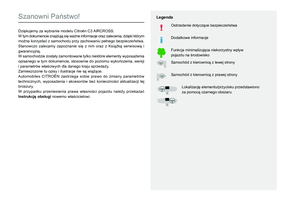 3
3 4
4 5
5 6
6 7
7 8
8 9
9 10
10 11
11 12
12 13
13 14
14 15
15 16
16 17
17 18
18 19
19 20
20 21
21 22
22 23
23 24
24 25
25 26
26 27
27 28
28 29
29 30
30 31
31 32
32 33
33 34
34 35
35 36
36 37
37 38
38 39
39 40
40 41
41 42
42 43
43 44
44 45
45 46
46 47
47 48
48 49
49 50
50 51
51 52
52 53
53 54
54 55
55 56
56 57
57 58
58 59
59 60
60 61
61 62
62 63
63 64
64 65
65 66
66 67
67 68
68 69
69 70
70 71
71 72
72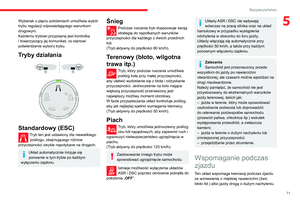 73
73 74
74 75
75 76
76 77
77 78
78 79
79 80
80 81
81 82
82 83
83 84
84 85
85 86
86 87
87 88
88 89
89 90
90 91
91 92
92 93
93 94
94 95
95 96
96 97
97 98
98 99
99 100
100 101
101 102
102 103
103 104
104 105
105 106
106 107
107 108
108 109
109 110
110 111
111 112
112 113
113 114
114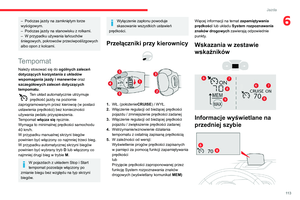 115
115 116
116 117
117 118
118 119
119 120
120 121
121 122
122 123
123 124
124 125
125 126
126 127
127 128
128 129
129 130
130 131
131 132
132 133
133 134
134 135
135 136
136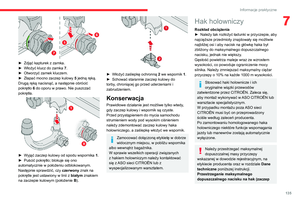 137
137 138
138 139
139 140
140 141
141 142
142 143
143 144
144 145
145 146
146 147
147 148
148 149
149 150
150 151
151 152
152 153
153 154
154 155
155 156
156 157
157 158
158 159
159 160
160 161
161 162
162 163
163 164
164 165
165 166
166 167
167 168
168 169
169 170
170 171
171 172
172 173
173 174
174 175
175 176
176 177
177 178
178 179
179 180
180 181
181 182
182 183
183 184
184 185
185 186
186 187
187 188
188 189
189 190
190 191
191 192
192 193
193 194
194 195
195 196
196 197
197 198
198 199
199 200
200 201
201 202
202 203
203 204
204 205
205 206
206 207
207 208
208 209
209 210
210 211
211 212
212 213
213 214
214 215
215 216
216 217
217 218
218 219
219 220
220 221
221 222
222 223
223 224
224 225
225 226
226 227
227 228
228 229
229 230
230 231
231 232
232 233
233 234
234 235
235 236
236 237
237 238
238 239
239 240
240 241
241 242
242 243
243






